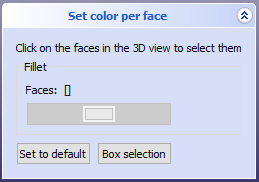Part ColorPerFace/de: Difference between revisions
No edit summary |
No edit summary |
||
| Line 21: | Line 21: | ||
==Beschreibung== |
==Beschreibung== |
||
| ⚫ | Das Werkzeug [[Image:Part_ColorPerFace.svg|24px]] '''FarbeProFläche''' ermöglicht es, für jede Fläche oder Oberfläche eines Objekts eine Farbe zu definieren. Auf diese Weise können einem Teil mehrere Farben zugewiesen werden. Um ganze Teile einzufärben, wird stattdessen die Funktion ''[[Std_SetAppearance/de|Std Darstellung]]'' verwendet. |
||
<div class="mw-translate-fuzzy"> |
|||
| ⚫ | |||
</div> |
|||
<span id="Usage"></span> |
<span id="Usage"></span> |
||
Revision as of 21:22, 17 April 2024
|
|
| Menüeintrag |
|---|
| Ansicht → Farbe pro Fläche |
| Arbeitsbereich |
| Part, PartDesign |
| Standardtastenkürzel |
| Keiner |
| Eingeführt in Version |
| - |
| Siehe auch |
| Std Darstellung |
Beschreibung
Das Werkzeug FarbeProFläche ermöglicht es, für jede Fläche oder Oberfläche eines Objekts eine Farbe zu definieren. Auf diese Weise können einem Teil mehrere Farben zugewiesen werden. Um ganze Teile einzufärben, wird stattdessen die Funktion Std Darstellung verwendet.
Verwendung
Flächen einfärben:
- Ein Objekt mit der rechten Maustaste in der Baumansicht anklicken. Wenn das Objekt die Flächenfarben-Funktionalität (FaceColors) unterstützt, findet man im Kontextmenü den Eintrag Farben festlegen... zum Anklicken.
- Fläche(n) auswählen:
- Eine einzelne Fläche wird mit einem einfachen Klick ausgewählt.
- Mehrere Flächen auswählen:
- Ctrl gedrückt halten und mehrere Flächen anklicken.
- Die Schaltfläche Rechteckauswahl im Aufgabenbereich drücken. Dann kann mit der Maus in der 3D-Ansicht ein Auswahlrechteck aufgezogen werden. Jede Fläche, die sich teilweise im Auswahlrechteck befindet, wird ausgewählt.
- Im Aufgabenbereich eine Farbe für die ausgewählten Flächen festlegen. eingeführt mit Version 0.20: Der Farbe kann durch Ändern des Wertes für den "Alphakanal" eine Transparenz zugeordnet werden.
- Die Schaltfläche OK drücken, um den Aufgabenbereich zu schließen und die Änderungen zu akzeptieren.
Um alle Flächenfarben zurückzusetzen:
- Klicke auf Auf Standard setzen. Dadurch werden die Farben aller Flächen des Teils auf die Standardfarbe gesetzt. Die Schaltfläche funktioniert sofort, d. h., du kannst dies nicht mit der Abbrechen Schaltfläche rückgängig machen.
Der Aufgabenbereich Festlegen der Farben pro Fläche
Part-Arbeitsbereich 
- Grundkörper: Würfel, Kegel, Zylinder, Kugel, Torus, Grundkörper, Shapebuilder
- Objekte ändern: Boolesche Operationen, Vereinigung, Schnitt, Ausschneiden, Join features, Connect, Embed, Cutout
- Aufteilungswerkzeuge: Boolesche Fragmente, Slice a part, Slice, XOR, Part Defeaturing
- Verbund: Erzeuge Verbund, Verbund auflösen, Compound Filter; Extrudieren, Kanten abrunden, Drehen, Schnitt, Schnitte..., Abschrägen, Spiegelung, Ruled Surface, Sweep, Loft
- Offset-Werkzeuge: 3D Offset, 2D Offset, Dicke, Projection on surface
- Erste Schritte
- Installation: Herunterladen, Windows, Linux, Mac, Zusätzlicher Komponenten, Docker, AppImage, Ubuntu Snap
- Grundlagen: Über FreeCAD, Graphische Oberfläche, Mausbedienung, Auswahlmethoden, Objektname, Programmeinstellungen, Arbeitsbereiche, Dokumentstruktur, Objekteigenschaften, Hilf FreeCAD, Spende
- Hilfe: Tutorien, Video Tutorien
- Arbeitsbereiche: Std Base, Arch, Assembly, CAM, Draft, FEM, Inspection, Mesh, OpenSCAD, Part, PartDesign, Points, Reverse Engineering, Robot, Sketcher, Spreadsheet, Surface, TechDraw, Test Framework